Si le compramos un móvil a nuestro hijo menor de edad tenemos que configurar su dispositivo con un control parental para que podamos controlar el tipo de contenidos que puede acceder y el tiempo que pasa usando el dispositivo.
En Android podremos encontrar una gran variedad de aplicaciones de control parental, pero una de las mejores opciones es el control parental oficial de Android, la aplicación Google Family Link que se integra a la perfección en la mayoría de dispositivos Android.
¿Cómo se activa?
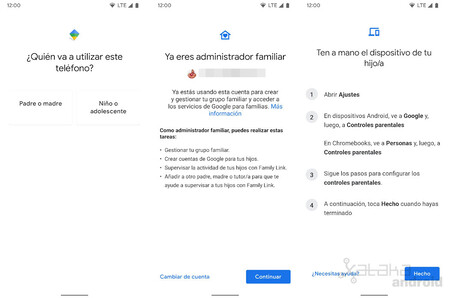
Si queremos controlar las aplicaciones y el tiempo que usa nuestro hijo menor de edad usando su dispositivo Android tenemos que activar Google Family Link en ambos dispositivos. Para ello tenemos que ir a Ajustes > Google > Controles parentales y seguir los pasos que nos muestra su asistente, el cual nos ayuda a instalar la aplicación, a crear un grupo familiar y supervisar de forma remota el móvil de nuestro hijo.
¿Qué puedo hacer?
Una vez activado Google Family Link en el móvil de padre o madre y en el del niño o adolescente tendremos acceso a una serie de herramientas que nos dará control total de lo que puede o no hacer nuestros hijos con sus dispositivos.
Restringir el contenido
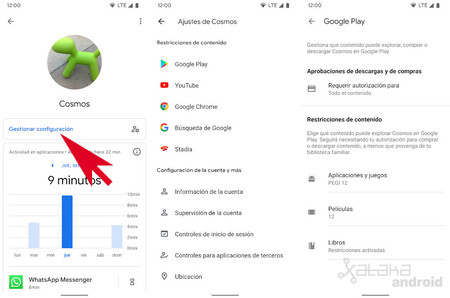
Lo primero que nos permite hacer en "Gestionar configuración" es añadir las restricciones de contenido de Google Play, YouTube, Chrome, la Búsqueda de Google y Stadia. Ahí podemos configurar si las descargas o compras de aplicaciones necesitan autorización por parte del tutor, o configurar la clasificación por edades para que no pueda descargar aplicaciones, películas o libros no acordes a su edad.
Ver el tiempo de uso y establecer límites
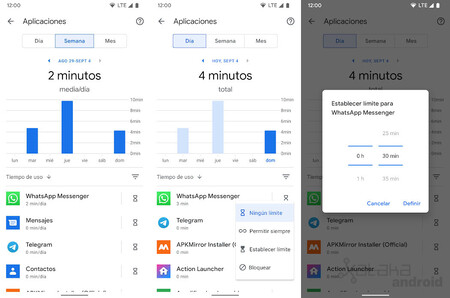
Google Family Link nos permite ver el tiempo que pasa usando al día, semana y mes nuestro hijo, junto al uso que está realizando a cada aplicación. Esta sección nos permite establecer límites o temporizadores para que no pueda usar una aplicación una vez superado un tiempo máximo.
Bloquear aplicaciones o permisos
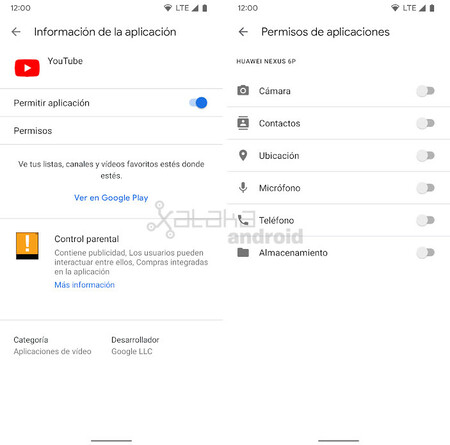
Esta sección también permite bloquear aplicaciones para que nuestro hijo no pueda abrirla desde su dispositivo además de poder configurar los permisos de las aplicaciones para mejorar la privacidad del menor.
Poner límites diarios del tiempo de pantalla
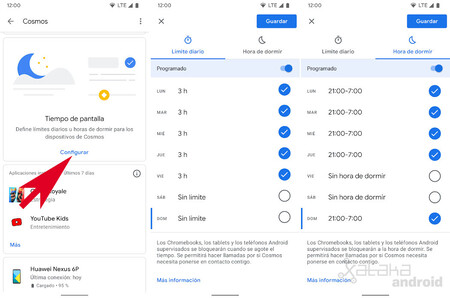
La sección "Tiempo de pantalla" nos permite definir los límites diarios del uso de dispositivo. Si en el apartado anterior podíamos poner límites para cada aplicación aquí el límite se pone al tiempo total de uso del dispositivo. Podemos poner un límite diario para cada día de la semana y configurar las horas del día en las que no se puede usar el móvil por ser la hora de dormir.
Ver las aplicaciones instaladas recientemente
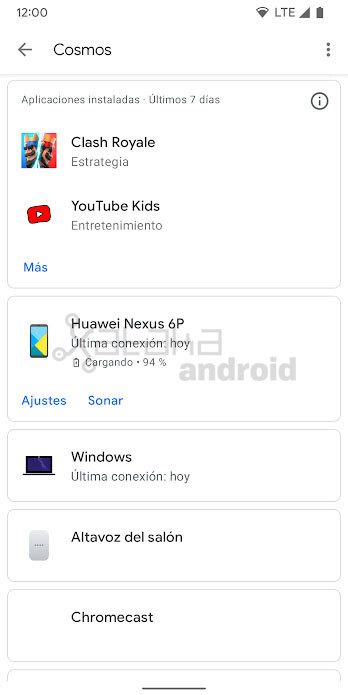
Con Google Family Link podemos ver las aplicaciones que ha instalado nuestro hijo en los últimos siete días para que podamos así revisar más fácilmente las descargas de nuestro hijo y poder actuar en consecuencia veamos que ha instalado alguna aplicación o juego que no queramos que tenga.
Controlar en qué dispositivos inicia sesión tu hijo
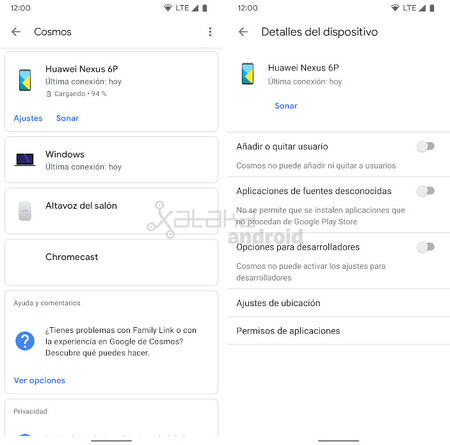
El control parental de Google nos muestra en qué dispositivos ha iniciado sesión nuestro hijo, lo cual nos permite además configurar algunos ajustes del dispositivo. Por ejemplo, podemos evitar que nuestro hijo pueda añadir usuarios a su móvil, instalar aplicaciones desconocidas o activar las opciones para desarrolladores.
Ver la última ubicación de tu hijo
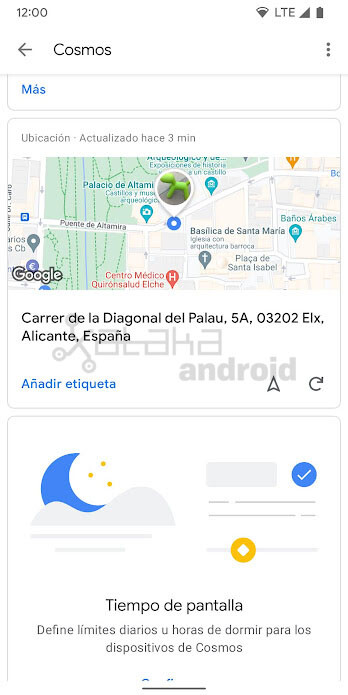
Por último, además de poder hacer sonar el móvil de nuestro hijo también podemos consultar su última ubicación para encontrar su móvil o saber dónde esta nuevo hijo.





